

|
MathType是強大的數學公式編輯器,與常見的文字處理軟件和演示程序配合使用,能夠在各種文檔中加入復雜的數學公式和符號,可用在編輯數學試卷、書籍、報刊、論文、幻燈演示等方面,是編輯數學資料的得力工具。 MathType編輯的公式插入到Word中后會使行距擴大很多,影響了文檔的美觀,這時我們需要調整行間距來使文檔看起來整齊美觀。我們可以采用以下方法對全文檔進行行距的調整,具體的操作步驟如下: 1.點擊菜單欄上的“頁面布局”,在該菜單下選擇“頁面設置”右下角的多選按鈕,具體操作如下圖所示: 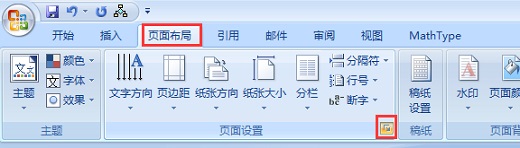 ? ?頁面布局菜單下打開頁面設置 2.點擊多選按鈕后彈出頁面設置對話框,單擊“文檔網格”選項卡,具體操作如下圖所示: 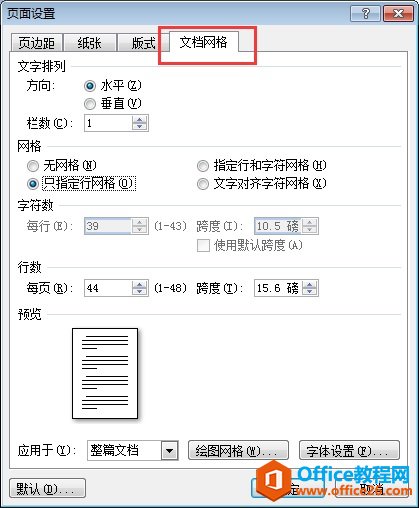 ? ?頁面設置對話框下選擇文檔網格 3.選中“無網格”,然后單擊“確定”按鈕,如下圖所示: 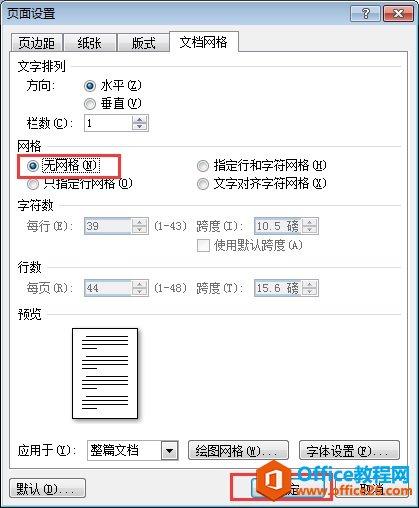 ? ?文檔網格下選擇無網格 此種方法的原理很簡單:當設定為有行網絡時,Word中的文字是固定有行間距的,就好像事先安排好的行,每行文字要么放在上一個行中,要么下一個行中,當一個公式高度稍大于一行的高度時,Word會自動使其占用二行的高度,所以會出現拉大行間距的情況,設置為無網格,每一行不再嚴格對應每一行,自然就不存在拉大行間距的問題,因為上一行完成后下一行不再受到約束而緊挨上一行的下面繼續,但此時也存在一個問題,就是此時的行間距一般比預期的行間距要小。 使用此方法可以輕松地對插入MathType公式的全文檔進行行距的調整,而無需對公式本身進行任何操作,非常簡便。 |
溫馨提示:喜歡本站的話,請收藏一下本站!